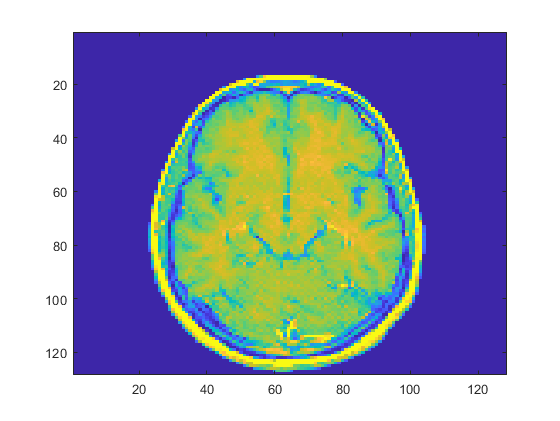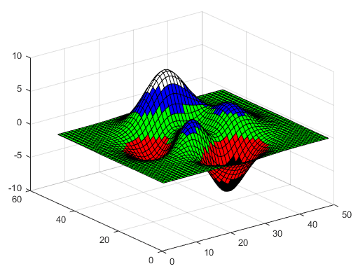カラーマップ エディター
カラーマップ エディターを開く
説明
カラーマップ エディターを使用して、選択した Figure または座標軸のカラーマップをカスタマイズできます。カラーマップの詳細については、詳細の節を参照してください。
カラーマップ エディターを使用すると、以下を実行できます。
事前定義されたカラーマップを選択する。
保存されたカラーマップをワークスペースからインポートする。
カラーマップの色の位置を調整する。
特定の位置で色を変更する。
カスタム カラーマップをワークスペースに保存する。
MATLAB® は選択した Figure または座標軸のカラーマップに変更を適用します。
カラーマップ エディター を開く
MATLAB コマンド プロンプト: 「colormapeditor」と入力します。
例
パラメーター
詳細
ヒント
バージョン履歴
R2006a より前に導入